-
-
-
Tổng tiền thanh toán:
-
Tin tức
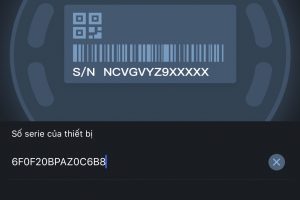
Hướng dẫn cài đặt camera IP Imou trên điện thoại Smartphone
Xin chào các bạn. Hôm nay Viễn Thông GOTECH sẽ hướng dẫn các bạn cách cài đặt camera IP-Wifi Imou thông qua điện thoại thông minh, các bạn hãy làm theo hướng dẫn của mình nhé.
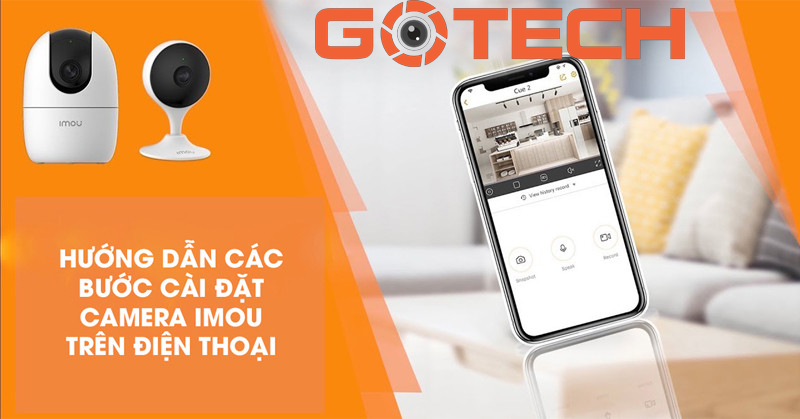
Bước 1: TẢI ỨNG DỤNG VÀ ĐĂNG KÝ TÀI KHOẢN
– Tải ứng dụng Imou Life trên điện thoại
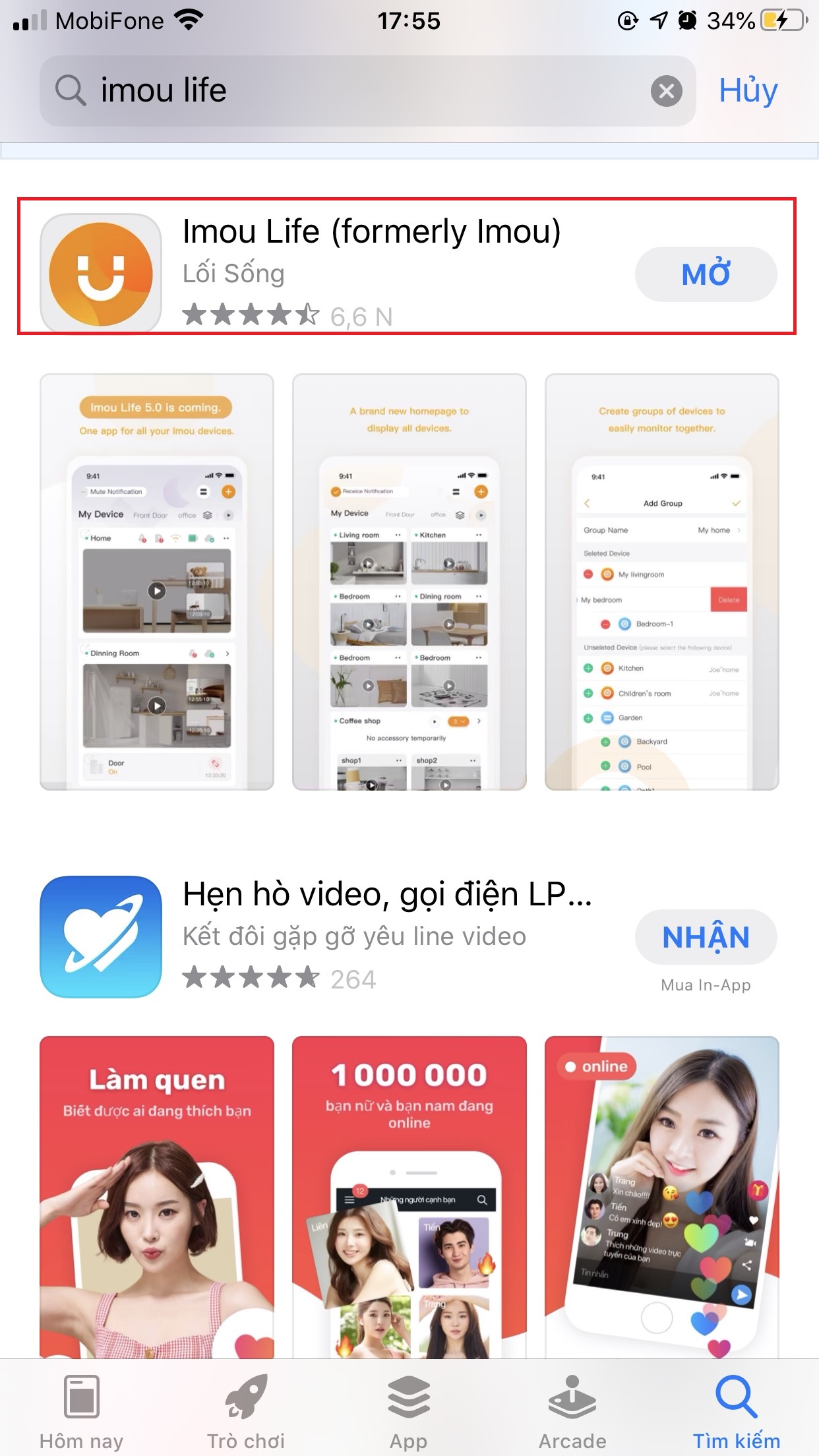
– Bấm “Đăng ký”, chọn “Việt Nam”
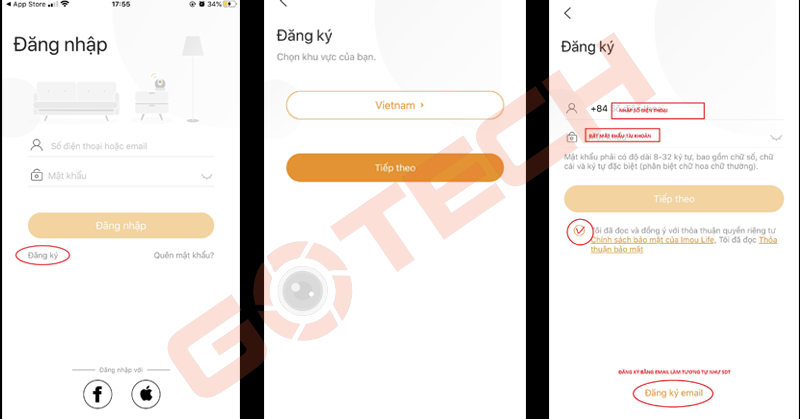
– Nhập số điện thoại hoặc Email (tùy chọn) đặt mật khẩu (8 ký tự trong đó có chữ và số), tích vào “Tôi đã đọc và đồng ý”, bấm “Mã xác nhận” => OK
Bước 2: CÀI ĐẶT CAMERA VÀO ỨNG DỤNG
– Bỏ thẻ nhớ vào camera, kết nối camera với nguồn điện, đợi khởi động
– Đợi đèn tín hiệu camera nháy xanh chậm thì bắt đầu kết nối.
=>Nếu đèn tín hiệu màu đỏ, thì phải reset camera trước khi kết nối (nhấn giữ vào nút reset sau camera cho đến khi camera kêu tít như giọt nước ) Chỉ áp dụng cho camera đã từng cài, những camera mới hoặc đã reset bỏ qua bước này
– Vào ứng dụng Imou life trên điện thoại
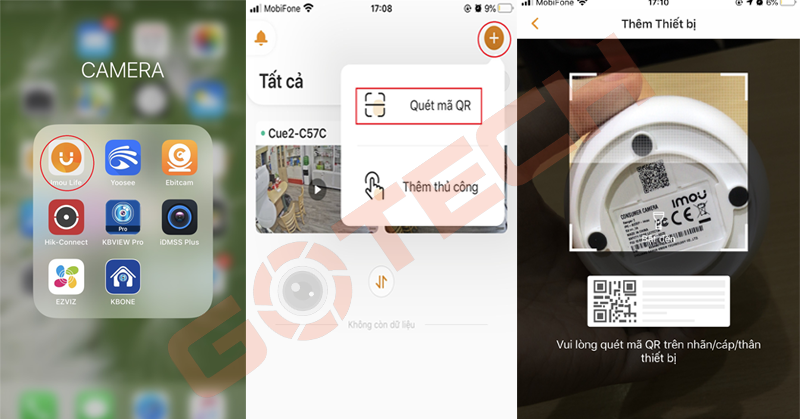
=> Bấm vào dấu (+) => chọn quét mã QR (Quét mã code trên camera)
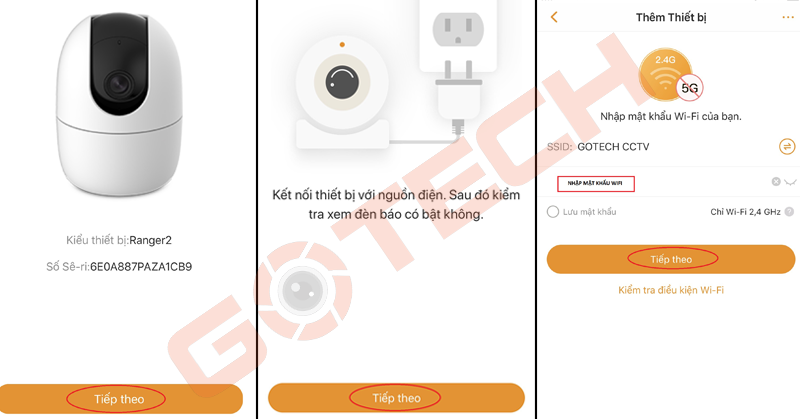
=> Nhập mật khẩu Wifi (mật khẩu wifi tại vị trí địa điểm lắp camera)
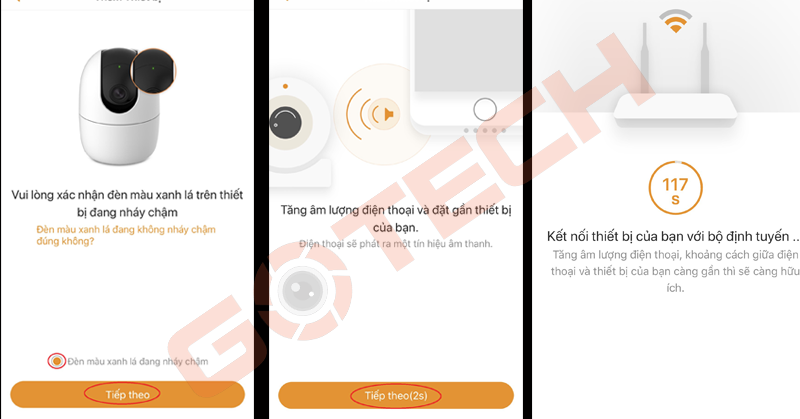
=> chọn tiếp theo => tích vào ô “Đèn màu xanh lá đang nháy chậm” =>tiếp theo =>đợi kết nối (tăng âm lượng loa lên để âm thanh to, rõ dễ kết nối với thiết bị)
+ Kết nối hoàn thành => đặt tên thiết bị => Hoàn Thành
Bước 3: CÀI ĐẶT LƯU TRỮ
– Vào cài đặt => chọn “ lưu trữ cục bộ” để kiểm tra dung lượng thẻ=>Sau đó vào “Quy tắc lưu trữ cục bộ” => chọn “Chất lượng video” =>chọn “Chế độ phù hợp”
=> bật “Ghi hình theo lịch trình” để lưu video liên tục 24/24h
– Xem lại camera: vào “Xem lịch sử ghi hình” => chọn biểu tượng thẻ nhớ => kéo để xem lại
Bước 4: CHIA SẺ TÀI KHOẢN
– Vào cài đặt => Chia sẻ thiết bị => chọn “Thêm” => bấm Số điện thoại, hoặc mail đăng nhập của tài khoản cần được chia sẻ =>Tiếp => Chọn Quyền chia sẻ (cho phép tài khoản phụ thao tác các hạng mục mà bạn cho phép theo tùy chọn) => Hoàn Tất
Bước 5: XEM LẠI LỊCH SỬ GHI HÌNH
– Để xem lại bạn bấm vô chữ “Xem lịch sử ghi” Ở ngay dưới giao diện camera

– Chọn vào biểu tượng “thẻ nhớ” để xem lại lịch sử lưu trữ trên thẻ. Bạn di chuyển thanh trượt ngang để xem lại khoảng thời gian mình muốn.
– Để xem lại những ngày trước đó: Bấm chọn “Vào biểu tượng Lịch” và chọn những ngày trước để xem.
Chúc các bạn cài đặt thành công!


